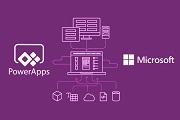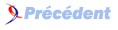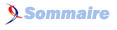II. Pour commencer▲
Connectez-vous à POWERAPPS, puis cliquez sur le bouton ÂŦ DÃĐmarrer gratuitement Âŧ, entrez votre compte Microsoft puis cliquez sur ÂŦ S'inscrire Âŧ. Si vous avez dÃĐjà une licence, vous arriverez directement à la page d'accueil de PowerApps, sinon il faudra vous inscrire et profiter ainsi d'un essai de 30 jours. Cependant cette licence ne vous donnera pas accÃĻs au connecteur SLQ Server qui nÃĐcessite une ÂŦ Licence Premium Âŧ. Vous devrez alors suivre ce tuto en utilisant Excel et OneDrive.
Cliquez sur ÂŦ Application Canevas à partir de rien Âŧ, donnez un nom à votre appli et choisissez Tablette comme cible.
Ignorez la popup qui s'affiche.
L'ÃĐditeur est divisÃĐ en trois zones. à gauche, les actions possibles (connexion, insertionâĶ), au centre la zone de dessin et à droite les propriÃĐtÃĐs de l'objet sÃĐlectionnÃĐ .En haut de ces zones, on trouvera le menu (Fichier, AccueilâĶ), et, sous ce ruban, les actions contextuelles liÃĐes au menu choisi (ici Accueil).
Il est important de savoir que lâÃĐditeur va exÃĐcuter certains ÃĐvÃĻnements comme OnVisible ou OnHidden lorsque vous arriverez sur un ÃĐcran ou que vous le quitterez.Ce comportement pouvant provoquer des problÃĻmes importants, nous verrons comment y faire face avec l'ÃĐcran EIOIMaj.
Je n'irai pas plus loin dans la prÃĐsentation, car nous en ferons une utilisation basique.